kivy PageLayout 的说明及例子
2024-01-01 09:47:29
PageLayout 是 Kivy GUI 框架中的一个布局管理器,它允许开发者在同一个窗口中放置多个页面,用户可以通过滑动来浏览这些页面。PageLayout 的工作方式类似于一个可以滑动的标签页(TabbedPanel),但其页面可以自由调整大小,并且以滑动的形式呈现。
每个在 PageLayout 中的页面都是一个独立的小部件,可以包含各种 UI 元素,如标签(Label)、按钮(Button)和文本输入框(TextInput)等。PageLayout 会自动管理其子控件(页面)的大小和位置,以确保它们适应父窗口的空间。开发者不需要为每个页面单独设置大小,只需要保证它们在布局中具有适当的相对大小和位置即可。
下面是一个简单的例子,演示了如何在 Kivy 中使用 PageLayout 创建多页面应用:
# main.py
from kivy.app import App
from kivy.uix.pagelayout import PageLayout
from kivy.uix.label import Label
from kivy.uix.button import Button
class MyPageLayoutApp(App):
def build(self):
# 创建 PageLayout 实例
layout = PageLayout()
# 添加多个页面(这里使用 Label 和 Button 作为示例)
layout.add_widget(Label(text='这是第一页', size_hint_y=None, height='40dp'))
layout.add_widget(Button(text='这是第二页', size_hint_y=None, height='40dp'))
# 还可以继续添加更多页面...
return layout # 返回 PageLayout 实例作为应用的根控件
if __name__ == '__main__':
MyPageLayoutApp().run()
``
在这个例子中:
我们首先从 Kivy 库中导入了 App、PageLayout、Label 和 Button 类。
然后,我们创建了一个名为 MyPageLayoutApp 的应用类,它继承自 App 类。
在 MyPageLayoutApp 类中,我们重写了 build 方法来构建应用的界面。在这个方法中,我们创建了一个 PageLayout 实例,并通过调用 add_widget 方法向其添加了两个页面:一个 Label 和一个 Button。每个页面都有一个文本属性和一个高度设置(通过 size_hint_y=None 和 height 属性)。
最后,我们返回了 PageLayout 实例作为应用的根控件。
折分为py及kv
```python
# main.py
from kivy.app import App
from kivy.uix.pagelayout import PageLayout
from kivy.lang import Builder
class MyPage(PageLayout):
pass
class MyApp(App):
def build(self):
return Builder.load_file('mylayout.kv')
if __name__ == '__main__':
MyApp().run()
# mylayout.kv
MyPage:
Label:
text: '这是第一页'
size_hint_y: None
height: '40dp'
Button:
text: '这是第二页'
size_hint_y: None
height: '40dp'
# 你可以继续添加更多的页面...
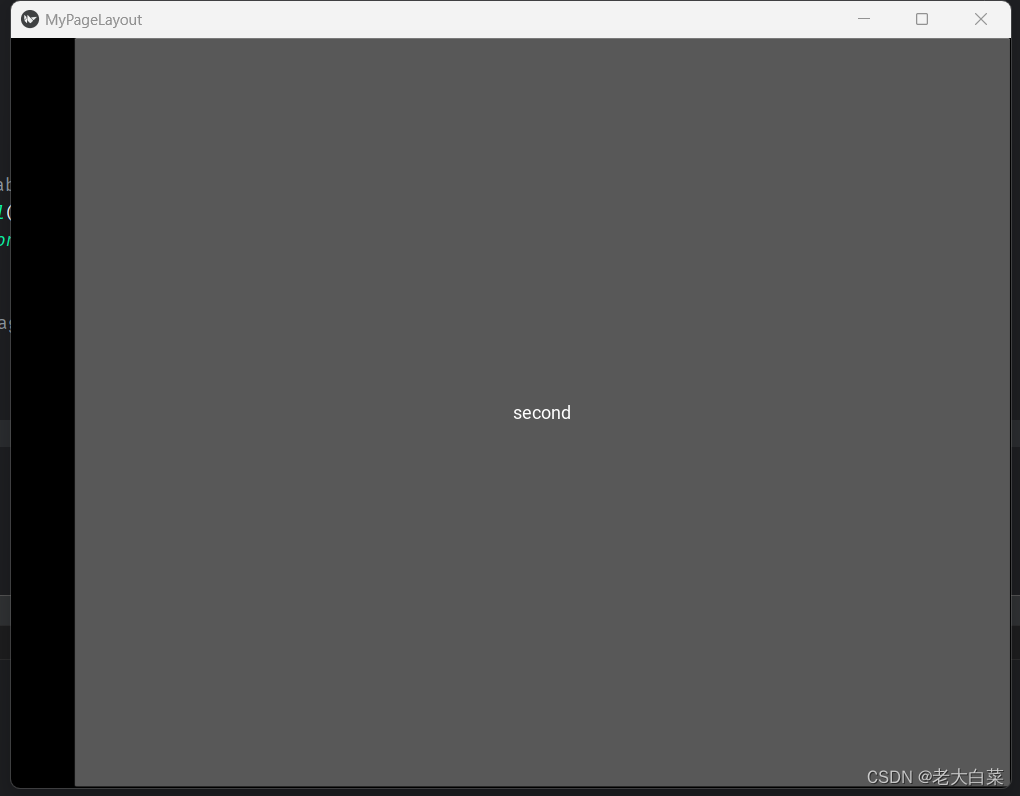
文章来源:https://blog.csdn.net/hzether/article/details/135322233
本文来自互联网用户投稿,该文观点仅代表作者本人,不代表本站立场。本站仅提供信息存储空间服务,不拥有所有权,不承担相关法律责任。 如若内容造成侵权/违法违规/事实不符,请联系我的编程经验分享网邮箱:veading@qq.com进行投诉反馈,一经查实,立即删除!
本文来自互联网用户投稿,该文观点仅代表作者本人,不代表本站立场。本站仅提供信息存储空间服务,不拥有所有权,不承担相关法律责任。 如若内容造成侵权/违法违规/事实不符,请联系我的编程经验分享网邮箱:veading@qq.com进行投诉反馈,一经查实,立即删除!